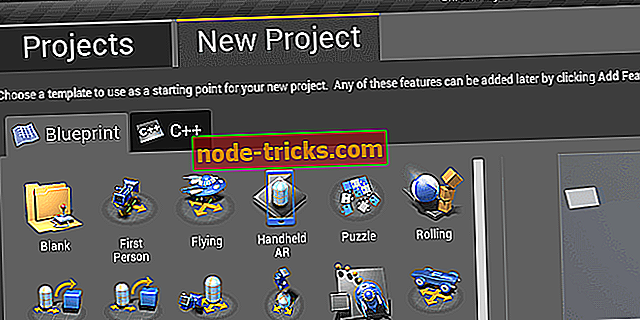Як виправити Adobe Acrobat "Не вдалося роздрукувати цей документ"
Форум Adobe містить повідомлення про помилку " Цей документ не може бути надрукований ", який з'являється для деяких користувачів. Це повідомлення про помилку з'являється для користувачів Adobe Acrobat, коли вони намагаються друкувати документи PDF.
Отже, користувачі не можуть друкувати PDF-файли за допомогою програмного забезпечення. Таким чином користувачі Acrobat можуть виправити помилку " Цей документ не може бути роздрукований ".
Потенційні виправлення для помилок друку в Adobe Acrobat
1. Виберіть параметр "Друкувати як зображення"
Деякі користувачі Acrobat підтвердили, що вибір опції " Друкувати як зображення " виправляє помилку " не може бути надруковано ". Документ PDF може містити зображення та шрифти, які неможливо відтворити. Вибір пункту Друкувати як зображення замість цього друкує PDF-файл у вигляді растрового зображення документа. Користувачі Acrobat можуть вибрати налаштування друку як зображення наступним чином.
- Спочатку відкрийте документ PDF, який не друкується в Acrobat.
- Натисніть " Файл і друк", щоб відкрити вікно, показане на зображенні безпосередньо нижче.

- Натисніть кнопку Додатково, щоб відкрити додаткові параметри.

- У вікні Додаткові параметри друку виберіть параметр " Друкувати як зображення ".
- Натисніть кнопку OK .
- Потім натисніть кнопку Друк .
2. Видаліть документи з черги друку
Можливо, в черзі принтера залишилися деякі документи. Якщо це так, спорожнення черги друку може виправити помилку " неможливо надрукувати ". Щоб очистити чергу друку в Windows 10, дотримуйтеся наведених нижче вказівок.
- Відкрийте Cortana, натиснувши " Тут", щоб виконати пошук на панелі завдань.
- Введіть ключове слово "принтер" у вікні пошуку.
- Потім натисніть Принтери та сканери, щоб відкрити вікно, показане нижче.

- Виберіть принтер, на якому ви намагаєтеся надрукувати PDF-файл.
- Натисніть кнопку Відкрити чергу, щоб відкрити вікно безпосередньо нижче.

- Натисніть Принтер > Скасувати всі документи, якщо в черзі є документи.
- Перезапустіть Windows після очищення черги друку.
3. Оновіть драйвер принтера
Помилка « не може бути надрукована » може бути викликана застарілим або пошкодженим драйвером принтера. Якщо це так, можливо, оновлення драйвера принтера вирішить проблему. Для цього додайте драйвер Booster 6 до Windows, клацнувши Free Download на веб-сайті програмного забезпечення.
Програмне забезпечення сканує для застарілих драйверів після запуску. Якщо результати сканування включають драйвер принтера, натисніть кнопку Оновити зараз .
4. Вимкніть режим перегляду PDF / A
- Вимкнення режиму перегляду PDF / A у деяких користувачів Acrobat виправили помилку " неможливо надрукувати ". Для цього натисніть кнопку Правка > Параметри в програмі Acrobat.
- Натисніть Документи у вікні "Налаштування", щоб відкрити параметри, показані нижче.
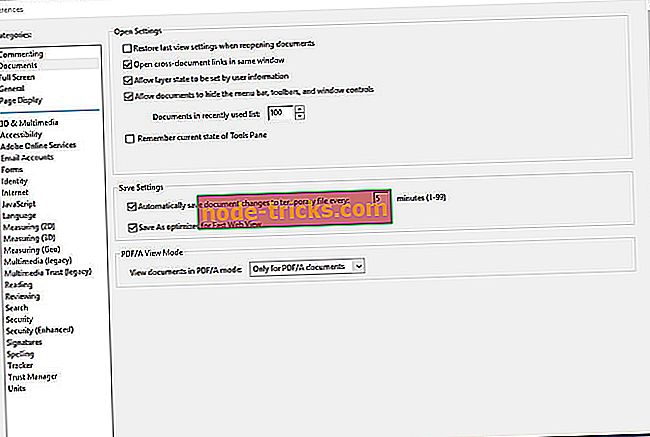
- Виберіть у спадному меню "Режим PDF / A" Ніколи .
- Потім натисніть кнопку OK .
- Відкрийте та надрукуйте PDF-файл у програмі Acrobat.
5. Відкрийте документ у Google Chrome або альтернативному PDF-програмі
Ця роздільна здатність є більш обхідним, ніж виправлення. Пам'ятайте, що PDF-файл можна друкувати з альтернативного програмного забезпечення. Отже, спробуйте відкрити документ у Google Chrome або іншому веб-переглядачі, який підтримує формат PDF.
Для цього клацніть правою кнопкою миші PDF-файл, який потрібно надрукувати, і виберіть Відкрити за допомогою > Google Chrome . Це відкриє PDF-файл у Chrome. Потім користувачі можуть натиснути кнопку Друк, щоб роздрукувати документ.

Крім того, користувачі можуть друкувати з альтернативного програмного забезпечення PDF. Foxit Reader, PDF Annotation Lite і Xodo є трьома помітними альтернативами Adobe Acrobat. Натисніть кнопку Free Foxit Reader Download на веб-сайті Foxit, щоб зберегти інсталятор для цього програмного забезпечення. Потім відкрийте майстер установки Foxit Reader, щоб додати програмне забезпечення до Windows.
6. Перетворення PDF в документ DOCX
Користувачі Acrobat також можуть конвертувати необхідні для друку PDF-файли у документах Word DOCX. Тоді користувачі можуть відкривати документи в MS Word або інших текстових процесорах, щоб роздрукувати їх. Щоб перетворити формат PDF у формат DOCX, дотримуйтесь наведених нижче вказівок.
- Відкрийте сторінку PDF на DOCX у веб-переглядачі.
- Виберіть вкладку PDF to DOCX.

- Натисніть кнопку Завантажити файли, щоб вибрати PDF для перетворення.
- Потім виберіть Завантажити все, щоб зберегти новий документ DOCX до папки.
- Документ завантажується як стиснутий ZIP. Користувачі можуть витягти його, відкривши ZIP у Провіднику файлів, натиснувши Вилучити все і натиснувши Витяг .

- Після цього відкрийте документ DOCX у текстовому процесорі та роздрукуйте його звідти.
Це деякі з найкращих рішень для виправлення помилки " не може бути надруковано ". Проте користувачі Acrobat можуть також відкрити справу підтримки на adobe.com, якщо потрібні додаткові виправлення.
ПОВ'ЯЗАНІ СТАТТІ ДЛЯ ПЕРЕВІРКИ:
- Виправлення: файли PDF, які неправильно друкуються у Windows 10
- Як виправити помилку Adobe Reader 109
- Виправлення: файли PDF не відкриватимуться в Windows 10